Sok Windows 10 felhasználó arról számolt be, hogy hibát lát, amikor megpróbálta telepíteni vagy frissíteni az Office alkalmazást a rendszerében. A hibaüzenet a következőképpen hangzik:
Nem sikerült telepíteni
Sajnáljuk, problémába ütköztünk az Office-program(ok) telepítése során.
Győződjön meg arról, hogy az Office telepítőlemeze be van helyezve. Van elég szabad hely a fő merevlemezén?
Kérjük, próbálja meg újra a telepítést, miután ellenőrizte a fentieket.
Hibakód: 30088-1021 (0)
Ez a hiba akkor jelenik meg, ha az MS Office jelenlegi telepítése sérült, vagy a mögöttes rendszerleíró kulcsok egy része megsérült. Mielőtt folytatná, győződjön meg a következőkről:
- Az Office telepítőlemeze be van helyezve.
- Azon a lemezen, amelyre telepíteni szeretné az MS Office-t, van elég szabad hely.
Ebben a cikkben felsoroltunk néhány javítást, amelyek segíthetnek megoldani ezt a hibát.
Tartalomjegyzék
1. javítás: Lemeztisztítás
1. lépés: Nyissa meg a Futtassa a párbeszédpanelt a billentyűk segítségével Windows+R.
2. lépés: Írja be az alábbi parancsot, és nyomja meg Belép.
cleanmgr.exe

3. lépés: A Lemezkarbantartás ablakban válassza ki azt a meghajtót, amelyre telepíteni szeretné az MS Office-t, majd kattintson az OK gombra.

4. lépés: A Lemezkarbantartó segédprogram megkezdi a keresést.
5. lépés: A megjelenő ablakban ellenőrizze Újrahasznosító kuka és Ideiglenes fájlok be vannak jelölve.
6. lépés: Kattintson a gombra RENDBEN.

7. lépés: A megjelenő megerősítő párbeszédpanelen kattintson a gombra Fájlok törlése.
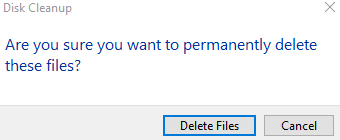
2. javítás: Javítsa meg az MS Office alkalmazást
1. lépés: Nyissa meg a Futtatás párbeszédpanelt. Tartsa a kulcsokat Windows+r együtt.
2. lépés: A Futtatás ablakban írja be appwiz.cpl, és ütött Belép

3. lépés: A megnyíló Program és szolgáltatások ablakban keresse meg Microsoft Office Suite vagy Microsoft 365. Kattintson rá jobb gombbal és válassza ki változás
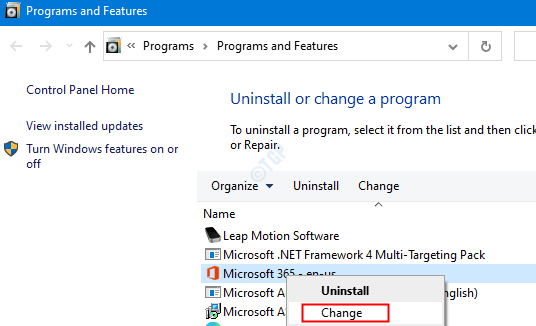
4. lépés: Ha az UAC megjelenik, és engedélyeket kér, kattintson a gombra Igen
5. lépés: A megjelenő Microsoft előugró ablakban jelölje be Gyors javítás.
6. lépés: Kattintson a Javítás gomb
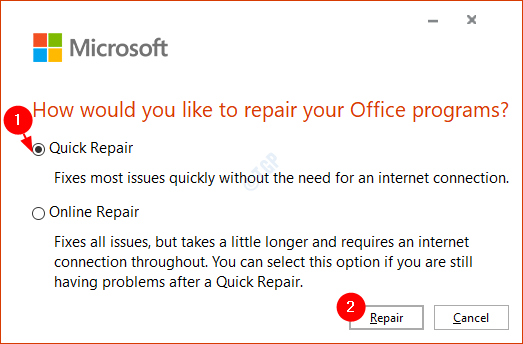
7. lépés: Kövesse a megjelenő utasításokat, és javítsa ki az Office programokat.
8. lépés: Indítsa újra az alkalmazást, és ellenőrizze, hogy a probléma megoldódott-e.
10. lépés: Ha a hiba továbbra is fennáll, próbálkozzon a választással Online javítás és kattintson rá Javítás
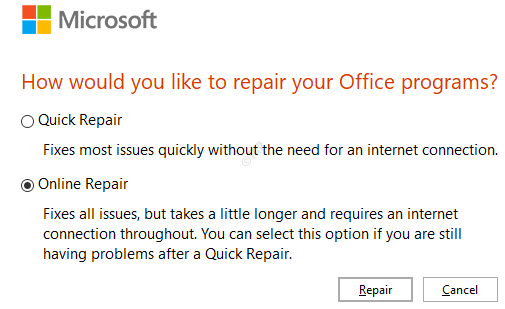
10. lépés: A Készen áll az online javítás megkezdésére Párbeszéd, kattintson rá Javítás
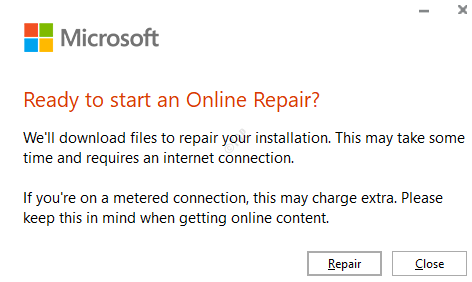
Indítsa újra az alkalmazást, és ellenőrizze, hogy a hiba kijavított-e.
3. javítás: Használja a Microsoft Fix-It eszközét
1. lépés: Nyissa meg a böngészőt, és keresse fel a Fix-IT eszköz letöltési oldala
2. lépés: Kattintson a gombra Töltse le a hibaelhárítót gombot az alábbiak szerint.

3. lépés: Kattintson duplán a letöltött fájlra. Vegye figyelembe, hogy ez a .diagcab kiterjesztés.
4. lépés: A megjelenő ablakban kattintson a Következő gomb.
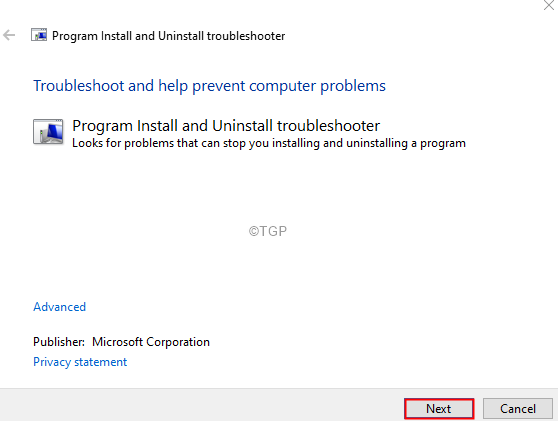
5. lépés: A hibaelhárító most elkezdi észlelni a problémákat. Értesíti a problémát, és javasolja a szükséges javítást. Kövesse a képernyőn megjelenő utasításokat, és fejezze be a folyamatot.
Ez minden.
Reméljük, hogy ez a cikk informatív volt.
Kérjük, írjon megjegyzést, és tudassa velünk a javítást, amely segített a hiba kijavításában.
Köszönöm, hogy elolvasta.


